10月25日にCities: Skylines2が発売されましたが、あまりにも重い動作などで話題になってしまっていますね。
私の環境では、そもそものゲームが動かない!起動しない!起動できない!ということが有りましたので同じ症状の人を助けることができればと思い記事にさせていただきます。
前提として、私の場合はコレで治った!という対処方法になりますので解決しなかった場合には申し訳有りません。
不具合について
- アイコンやゲームを開始をクリックして起動させる
- ランチャーが表示されるのでプレイを押して続ける
- (ランチャーアップデートについての確認が出る→そのままプレイを押す)
- ゲームが起動できない or 起動するものの、ゲームを落とした後にゲームの再開ができなくなる
以上の手順で派生した際の不具合についての解消方法をお伝えします。
この不具合の特徴として、手順4以降にPCの動作自体が非常に遅くなり、PCが壊れるんじゃないかという不安がつきまとってくる非常に厄介な不具合です。
1度はランチャーが表示され、プレイを押した後にゲームが起動しない状況である場合には私の提示する解消方法が有効かもしれません。
対処方法
上記不具合が発生してPC動作が遅くなっている場合には、まず再起動をしましょう。
PC起動直後に、デスクトップにあるであろうショートカットから“Paradox Launcher v2”を起動しましょう。見当たらない場合でも、スタートメニュー内にあるかもしれません。
ゲームを購入したプラットフォームからでなくてもOKなので、直接開いて問題ありません。
すると下記画面が出てくるので、左下のランチャー設定の歯車の周りがぐるぐるしていないか確認してみましょう。
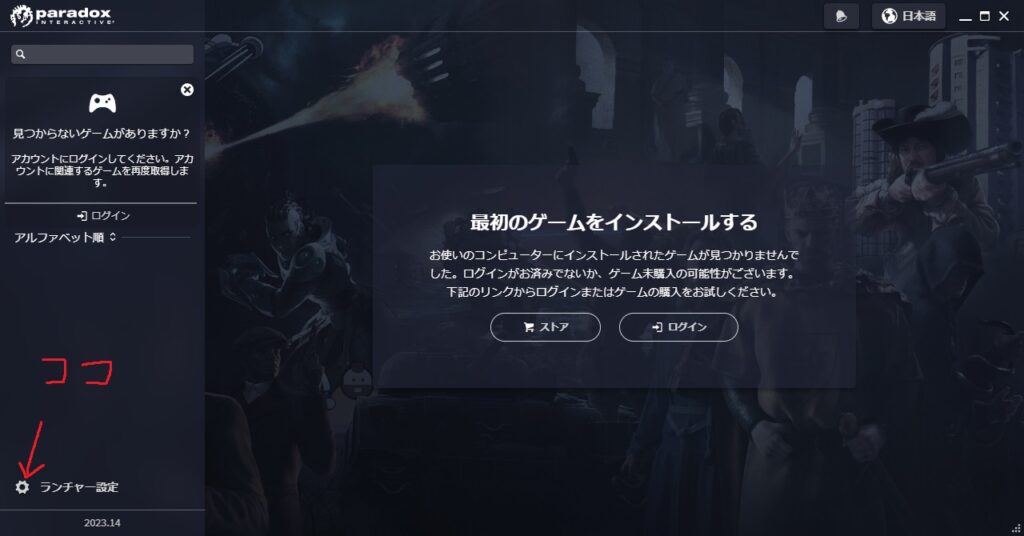
ここがグルグルしている場合には、ランチャーのアップデート中です。このアップデートが今回の不具合の原因です。
ランチャーを開いた状態で、アップデートが完了するのを待ちましょう。進捗の表示は無いので、とにかく待ちましょう。
完了するとランチャー設定からアップデートの適応&ランチャー再起動を行うことができます。
この後にランチャーが再起動してこない場合には“Paradox Launcher v2”の起動を試してみてください。
それでもランチャーが起動しないのであれば、もう一度PCの再起動を行ってみると解決しているはずです。
まとめ
25日の購入直後にこの不具合が発生し、10月末のバージョンアップが入った後にもまた発生していました。
ランチャーアップデートのたびに同じ問題が発生すると予想されます。が、アップデートを待ってからであれば問題なくゲームをプレイすることができました。
あなたの不具合がコレで解決していれば嬉しいです。






